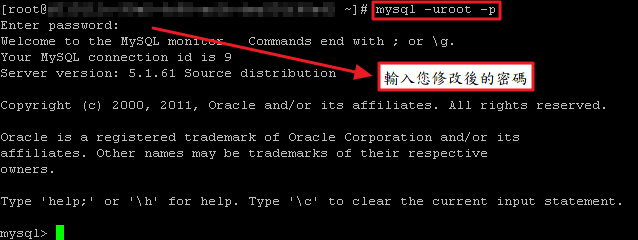若刚开始没有选择预载之用户,可以参考以下的步骤进行安装,由於32bit及64bit的安装过程有些许差异,故分开描述。
SmartOS 32bit安装步骤
1.请先搜寻MySQL的套件,并找到mysql-server最高版本
# pkgin se mysql |
|---|
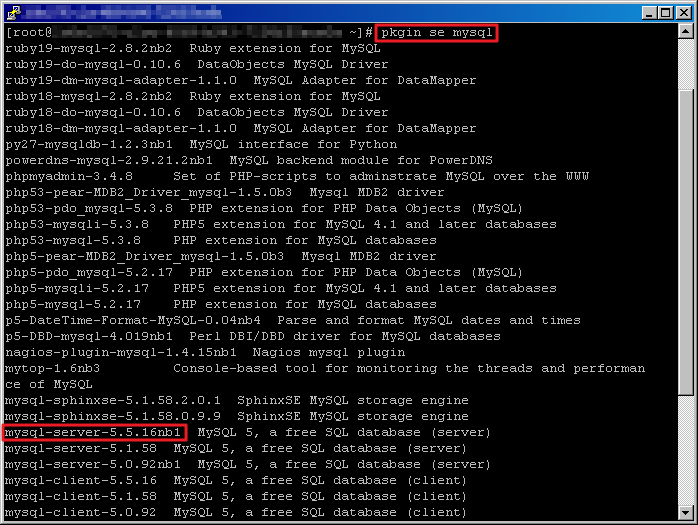
2.安装MySQL
# pkgin in mysql-server-5.5.16nb1 |
|---|
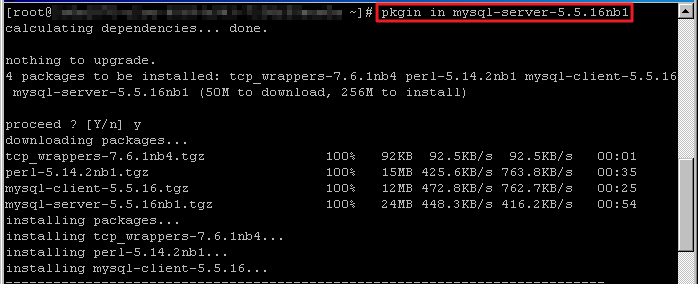
3.安装完成後,请先找到mysql.xml,并修改此档。
# find / -name mysql.xml |
|---|

# vi /opt/local/share/smf/manifest/mysq l.xml |
|---|
进入编辑画面后, 请将下图中这二个参数路径改为/opt/local/share/smf/method/svc-mysql,指令如下
<exec_method name='start' type='method' exec='/opt/local/share/smf/method/svc-mysql start' timeout_seconds='18446744073709551615'/> <exec_method name='stop' type='method' exec='/opt/local/share/smf/method/svc-mysql stop' timeout_seconds='18446744073709551615'/> |
|---|
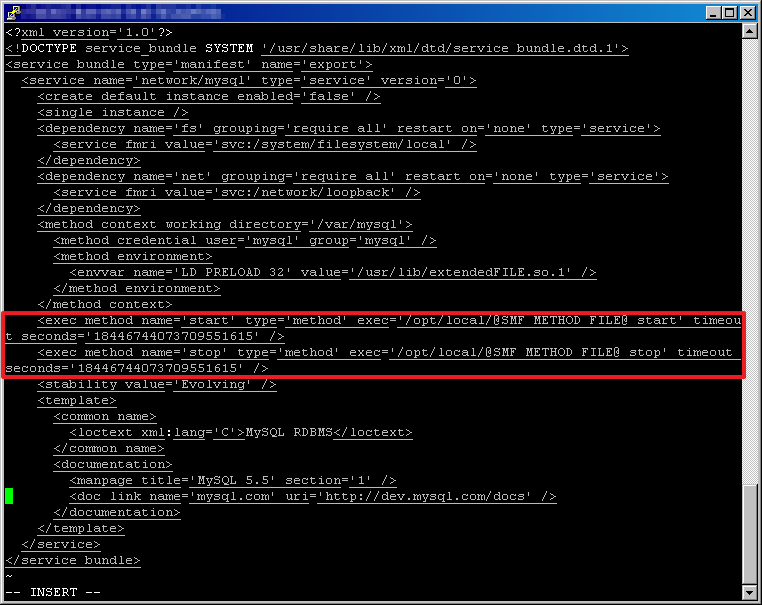
4.将mysql.xml汇入smf中
# svccfg import /opt/local/share/smf/manifest/mysql.xml |
|---|

5.先关闭后再重新启动MySQL服务
# svcadm disable mysql # svcadm enable mysql |
|---|

6.检视服务是否启动
# svcs mysql |
|---|

7.设置MySQL登入密码,密码可自订,这里举例为1qaz
# mysqladmin -u root password 1qaz |
|---|
8.连线至MySQL
# mysql -uroot -p |
|---|
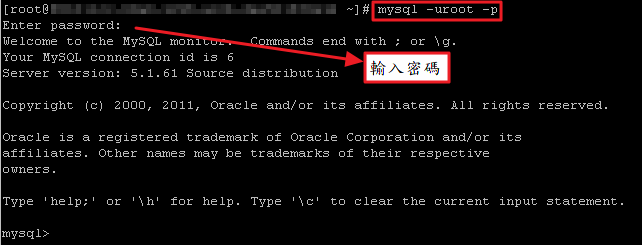
SmartOS 64bit安装步骤
1.请先搜寻MySQL的套件
# pkgin se mysql |
|---|
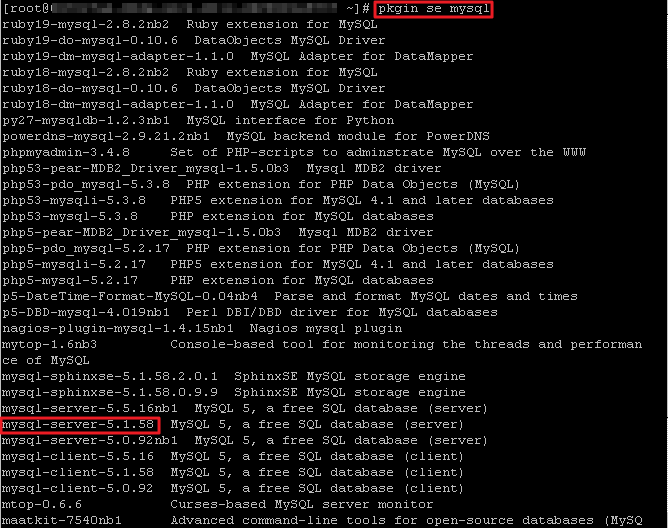
2.以安装5.1.58为例
# pkgin in mysql-server-5.1.58 |
|---|
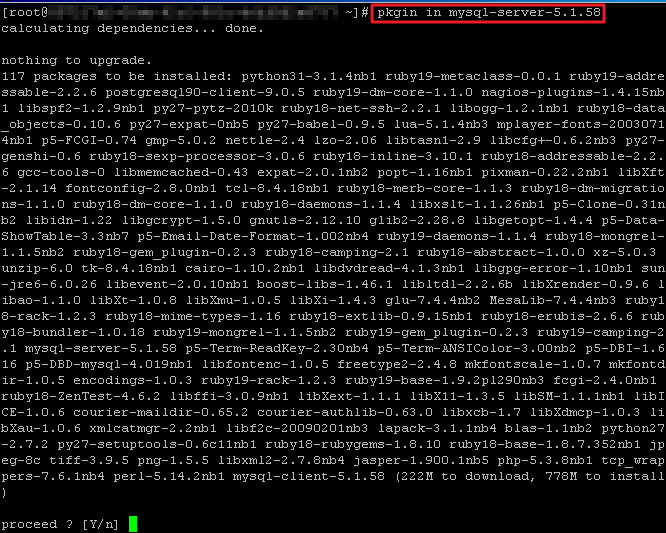
3.先关闭后再启动MySQL服务
# svcadm disable mysql # svcadm enable mysql |
|---|

4.检视服务是否启动
# svcs mysql |
|---|

5.设置MySQL登入密码,密码可自订,这里举例为1qaz
# mysqladmin -u root password 1qaz |
|---|
6.连线至MySQL
# mysql -uroot -p |
|---|
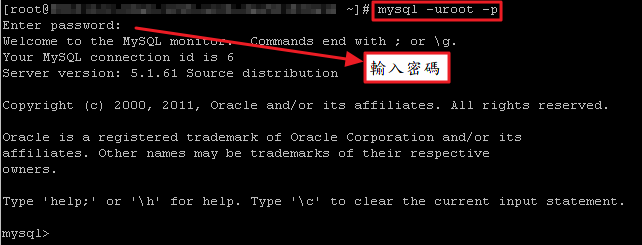
7.外部连线设定
因为SmartOS 64因安全性考量,目前服务安装完成后预设IP是binding 127.0.0.1,所以3306 port服务外部不能连线,可以透过更新MySQL设定来开放外部连线:
# vi /opt/local/etc/my.cnf |
|---|
修改下方紅色框部份
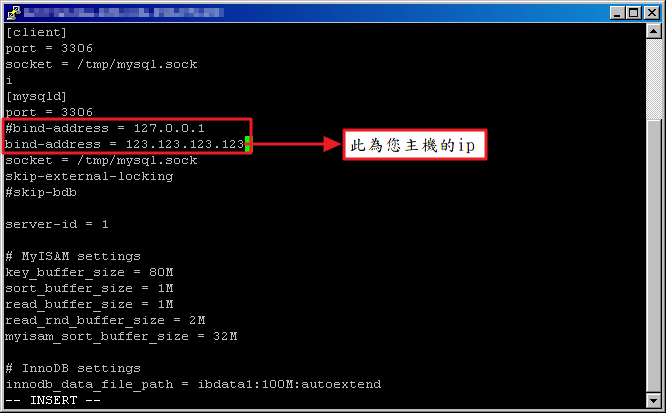
关闭服务,再重新啓动,连线设定即完成
# svcadm disable mysql # svcadm enable mysql |
|---|
重设root密码
若您忘记MySQL的root密码,可以用以下的方式重设密码
1.请先将Mysql服务停止
# svcadm disable mysql |
|---|
2.在/home/admin下建立一个档案名称为reset-mysql-root-password-init,并在档案内加入密码设定指令
#vi /home/admin/reset-mysql-root-password-init |
|---|
在档案中加入下方指令。(密码您可以自行输入,这里以1234为范例)
UPDATE mysql.user SET Password=PASSWORD('1234') WHERE User='root';
FLUSH PRIVILEGES; |
|---|

3.使用特殊的MySQL伺服器 - 初始化文件选项
# /opt/local/bin/mysqld_safe --init-file=/home/admin/reset-mysql-root-password-init & |
|---|

4.关闭MySQL
# svcadm disable network/mysql |
|---|
5.删除创建的文件:
# rm /home/admin/reset-mysql-root-password-init |
|---|
6.重新启动MySQL服务:
# svcadm enable network/mysql |
|---|
7.验证密码是否已更改
# mysql -uroot -p |
|---|